如何查看电脑详细配置、型号?这4个技巧 yyds!
知道自己电脑的配置和型号,可以更合理合适的去安装软件,避免出现电脑系统和软件不兼容问题。
了解详细配置信息可以检测一下电脑组件是否是二手的。
从解决实际问题的角度,推荐这4个技巧:
1、右键“此电脑”
2、设备管理器查看
3、在运行中输入【dxdiag】
4、第三方软件查看,轻量级工具:Core Temp,专业的CPU检测工具;全面级工具:AIDA64,测试软硬件系统信息的工具,它可以详细的显示出PC的每一个方面的信息。
5、最后一个技巧是实测AIDA64查看电脑各种配置信息。
第一招:右键“此电脑”
可以查看CPU、操作系统、内存等信息。

如图所示:查看内存和CPU两个重要的信息。

第二招:设备管理器查看,各种配置信息,实际上使用第三方软件查看更详细一点。

第三招:“Win+R ”之后,在运行中输入【dxdiag】

显示系统、内存、CPU相关信息:

显卡是CPU集成的显卡,暂时没安装独立显卡:

第四招:推荐两个第三方软件查看电脑详细配置
这里提前避坑一下:
查看电脑相关配置信息千万别装360、鲁大师!
查看电脑相关配置信息千万别装360、鲁大师!
查看电脑相关配置信息千万别装360、鲁大师!
重要的事情说三遍:
装完鲁大师,我两个浏览器都被锁定了主页,一个edge浏览器、一个谷歌浏览器。这还算好的,目前还没有看到弹窗广告,流氓软件真tm恶心。
更新一下:已经有弹窗广告了,目前已卸载这两个流氓系列全家桶,tmd,真tm的流氓!
从解决实际问题的角度上,查看电脑详细配置,这两款小工具足矣。
轻量级工具:Core Temp,专业的CPU检测工具。
重量级工具:AIDA64,测试软硬件系统信息的工具,它可以详细的显示出PC的每一个方面的信息。
第一款工具:Core Temp
Core Temp 是一款支援 Windows 操作系统的 CPU 温度监视工具,它能识别市面上大多数的处理器型号,并显示每个核心的温度。你可以在软件内查看 CPU 的基本资讯,包含处理器型号和频率等。
该应用程序会即时显示目前的处理器温度,并且不会佔用电脑太多资源,你甚至可以让它背景执行,也不会降低其他工作任务的速度。

1MB多一点的size,可以提供足够多的信息了。界面和著名的CPU-Z有些类似,简单,但信息量丰富。

下载地址:Core Temp、AIDA64 (附激活码)下载
第二款工具:AIDA64
AIDA64是一款测试软硬件系统信息的工具,它可以详细的显示出PC的每一个方面的信息。
AIDA64不仅提供了诸如协助超频,硬件侦错,压力测试和传感器监测等多种功能,而且还以对处理器,系统内存和磁盘驱动器的性能进行全面评估。
它的开发商Lavalys公司已经被FinalWire所收购,自己也又一次改名,变成了AIDA64,算是在回归传统的同时拥抱64位技术。
程序图标都是个大大的“64”,但是EVEREST却不会再更新了。

你可能在各路数码博主的视频中提到AIDA64这款硬核软件。例如:
在烤机视频中,我们可以用它来完成烤机;
新买的笔记本/台式机应该如何检查机子是否是新机;
我们还可以用他来监测电池;
还可以用来检查显示器是否有坏点;
可以用来查找windows的密钥;
......
这款软件是免费的嘛?不可能的,这是一款商业软件。

但AIDA64功能强大且齐全,对于新买电脑的小伙伴,还是很有必要的。这款硬核软件是商业软件,官网中下载的也是需要序列号才能使用的,这里给大家找到了一份key.txt,AIDA64正版安装包和序列号都已经准备了,亲测有效!文末可获取。
这款软件的功能实在是太全面了。
第五招:实测AIDA64,查看电脑各种详细配置信息
1.查看你的正版软件的序列号,包含Windows系统序列号
对于很多品牌电脑,OEM的系统序列号可以在BIOS里面找到(但也可能隐藏了),也可以直接在cmd中查看!

2 查看电脑的各种硬件信息
在新买电脑、电脑维修店替换了比较重要的配件后,我们可以查看电脑的各个硬件信息,跟官方的宣传对比,以防配件被偷梁换柱。
测机验货必备软件!

3.查看电脑的电池状态

4.检测显示器是否有坏点
点击“工具“-“显示器检测”,可打开显示屏检测窗口,点击下方按钮即可测试显示屏,查看是否有坏点。


5.查看电脑CPU的温度和功耗
计算机CPU的温度和功耗也是评判电脑的性能评判的标准之一,可以实时查看各种温度和功耗。
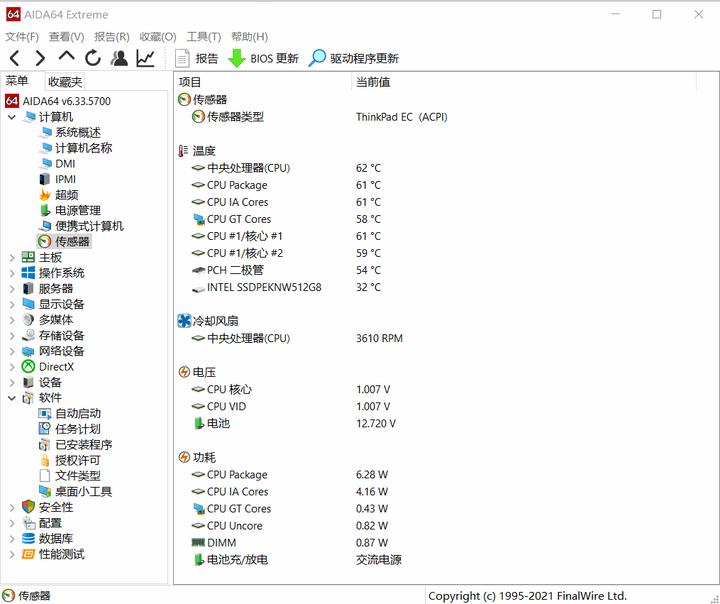
6.历史信息记录
除了各种统计,还能查看除蓝屏的次数。

7.网卡和网络信息
实时查看网速。
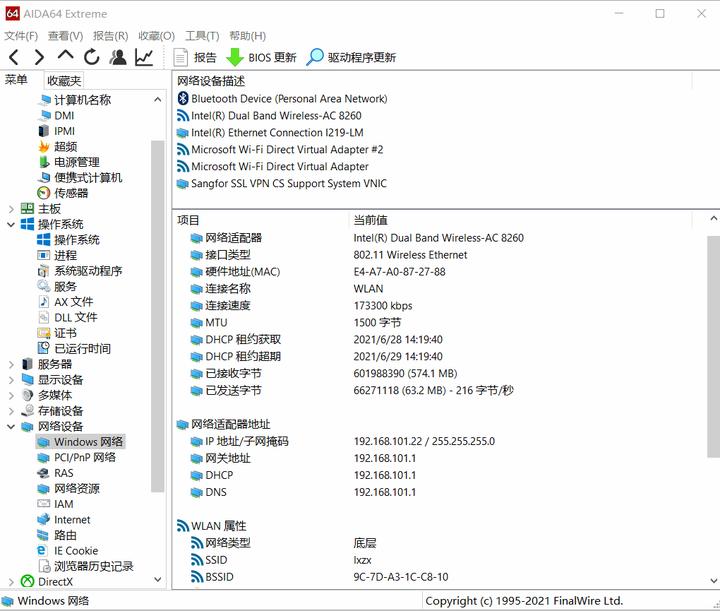
8.查看及卸载所有安装过的软件还能设置自动启动软件
很多软件在下载安装时会自动打开、开机自动启动,但许多软件并没有自动启动的必要,软件单个设置会过于麻烦,也容易遗漏。如图7所示,从AIDA64可以直接查看开机自动启动的所有软件,如果有不需要直接开机启动的软件,可以直接点击“移除“按钮即可。

9.系统错误信息,加载非常快
虽然可以直接查看系统的windows日志,当然带上这个功能也很不错。

10.烤机测试
点击“工具”,点击“系统稳定性测试”。
什么是“烤机”?
对很多电脑小白来说,新机入手总想着亲自验证电脑稳定性兼容性、硬件质量体质,也就是我们日常在测评图文、视频里看到的烤机测试。

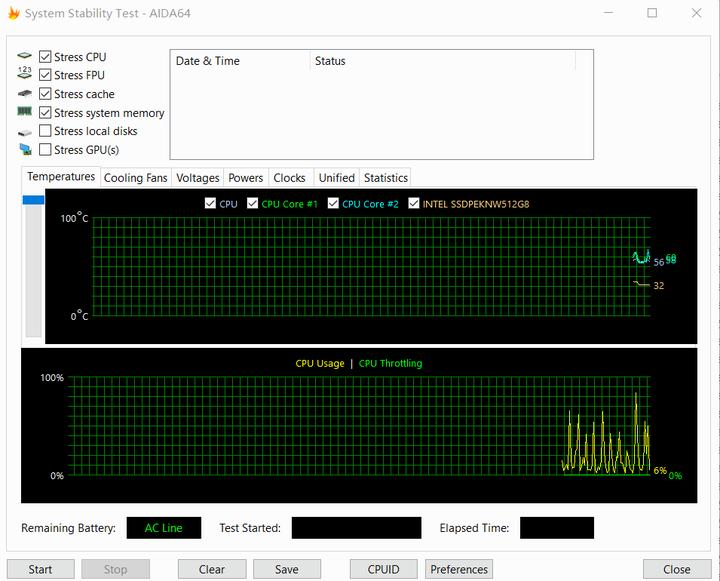
11、亲测激活
这款硬核软件是商业软件,官网中下载的也是需要序列号才能使用的,这里给大家找到了一份key.txt,AIDA64正版安装包和序列号都已经准备了,亲测有效!
下载地址:Core Temp、AIDA64 (附激活码)下载
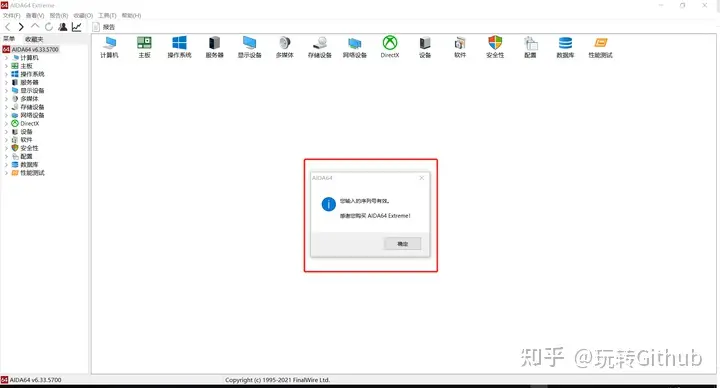
如有帮助,点赞支持一下把!
